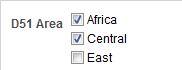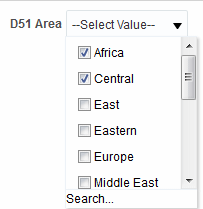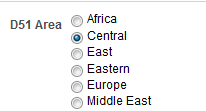7 Prompts gebruiken in dashboards en analysen
Onderwerpen
Dit hoofdstuk bevat de volgende secties:
-
Welke typen gebruikersinvoeropties kan ik gebruiken met een kolom- of variabeleprompt?
-
In welke volgorde worden door Oracle BI EE prompts met standaardwaarden toegepast?
-
Een dashboardprompt toevoegen aan een dashboard of dashboardpagina
-
Een verborgen dashboardprompt toevoegen aan een dashboard of dashboardpagina
Wat zijn inline- en dashboardprompts?
De twee verschillen tussen inlineprompts en dashboardprompts zijn de locatie waar deze zijn opgeslagen en hun runtimegedrag.
Een prompt die op het analyseniveau wordt gemaakt, wordt een inlineprompt genoemd omdat de prompt is ingesloten in de analyse en niet is opgeslagen in de Oracle BI presentatiecatalogus en daarom niet aan andere analysen kan worden toegevoegd. Inlineprompts bieden de eindgebruikers de mogelijkheid om de gegevenswaarden op te geven die de inhoud van de analyse bepalen. Een inlineprompt kan een kolomprompt, variabeleprompt, afbeeldingsprompt of valutaprompt zijn. Wanneer u een inlineprompt maakt, selecteert u de kolommen en operatoren voor de prompt en geeft u op hoe de prompt voor de gebruikers wordt weergegeven en hoe de gebruikers de waarden selecteren. De keuzen van de gebruiker bepalen de inhoud van de analysen die in het dashboard worden ingesloten. Een inlineprompt is een initiële prompt, wat betekent dat deze alleen wordt weergegeven wanneer de analyse wordt weergegeven. Nadat de gebruiker de promptwaarde heeft geselecteerd, verdwijnen de promptvelden uit de analyse. De gebruiker kan alleen andere promptwaarden selecteren door de analyse opnieuw uit te voeren.
Een prompt die op het dashboardniveau wordt gemaakt, wordt een dashboardprompt genoemd omdat de prompt buiten een specifiek dashboard wordt gemaakt en in de catalogus wordt opgeslagen als een object, dat vervolgens kan worden toegevoegd aan elk dashboard dat en aan elke dashboardpagina die de kolommen bevat die zijn opgegeven in de prompt. Met dashboardprompts kunnen de eindgebruikers de gegevenswaarden opgeven waarmee de inhoud van alle analysen en scorecardobjecten op het dashboard worden bepaald. Een dashboardprompt kan een kolomprompt, variabeleprompt, afbeeldingsprompt of valutaprompt zijn. Dashboardprompts zijn herbruikbaar, omdat u een prompt kunt maken en deze vele keren kunt gebruiken. Wanneer het promptobject wordt bijgewerkt en opgeslagen, worden deze wijzigingen onmiddellijk weergegeven in alle dashboards waarin de prompt wordt gebruikt. Een dashboardprompt is een specifiek soort filter dat, wanneer het is gemaakt, opgeslagen en toegepast op een dashboard of op dashboardpagina's, alle of sommige van de analysen en scorecardobjecten kan filteren die zijn ingesloten in een dashboard of analysen en scorecardobjecten die zijn ingesloten op dezelfde dashboardpagina. Een dashboardprompt is interactief en wordt altijd weergegeven op de dashboardpagina, zodat de gebruiker een andere waarde kan opvragen zonder het dashboard opnieuw te hoeven uitvoeren. Gebruikers kunnen dashboardprompts opslaan in een persoonlijke map of in een gedeelde map.
Wanneer in een dashboard een kolom wordt gebruikt die is hernoemd in het bedrijfsmodel, werken de bestaande dashboardprompts die zijn gebaseerd op de hernoemde kolom, niet in combinatie met nieuw gemaakte analysen. Als tussenoplossing hiervoor kunt u Catalog Manager gebruiken om de kolom in de catalogus te hernoemen.
Zie Kolomprompts maken.
Wat zijn kolomprompts?
Een kolomprompt is het meest algemene en flexibele type prompt.
Met een kolomprompt kunt u zeer specifieke waardeprompts samenstellen die zelfstandig zijn in het dashboard of de analyse of die dienen ter uitbreiding of verfijning van bestaande dashboard- en analysefilters. Kolomprompts kunnen worden gemaakt voor hiërarchische, grootheid- of attribuutkolommen op het analyse- of dashboardniveau.
U kunt intelligente prompts maken die zijn toegespitst op de bedrijfsbehoeften en rollen van de gebruiker, zodat de gebruiker snel en nauwkeurig de juiste gegevens kan vinden die nodig zijn om een belangrijke beslissing te nemen.
U kunt in Oracle BI Enterprise Edition ook, als de inhoudontwikkelaar, valutaprompts, afbeeldingsprompts en variabeleprompts maken. Zie Overige prompttypen.
Hoe verloopt de interactie tussen kolomprompts en selectiestappen?
Selectiestappen bieden de gebruiker de mogelijkheid om de gegevens uit attribuutkolommen en grootheidkolommen te verstrekken of verfijnen en om een soort filter voor hiërarchische kolommen te bieden. Selectiestappen worden toegepast na de gegevensaggregatie. Wanneer u selectiestappen maakt voor een kolom, beschikt u over de optie om één stap van de selectie te overschrijven met een dashboard- of analysekolomprompt. Alle selectiestappen voor en na de overschrijvingsstap worden verwerkt zoals opgegeven en de overschrijvingsstap wordt verwerkt met behulp van de door de gebruiker opgegeven gegevenswaarden die door de kolomprompt worden verzameld. Kolomprompts die voor hiërarchische kolommen worden gemaakt, bieden u de mogelijkheid om alleen de invoeroptie 'Keuzelijst' op te nemen.
Zie voor meer informatie: Wat zijn filters en selectiestappen?, Werken met gegevensselecties en Een selectiestap overschrijven met een kolomprompt.
Overige prompttypen
Naast kolomprompts kunt u valutaprompts, afbeeldingsprompts en variabeleprompts maken.
De volgende lijst bevat informatie over deze prompttypen.
Zie Wat zijn kolomprompts? voor informatie over kolomprompts.
-
Valutaprompt: een valutaprompt biedt de gebruiker de mogelijkheid om het type valuta te wijzigen dat wordt weergegeven in de valutakolommen in een analyse of dashboard. Stel bijvoorbeeld dat een analyse het verkooptotaal bevat voor een bepaalde regio in Canadese dollars. Omdat de gebruikers die de analyse bekijken zich in de Verenigde Staten bevinden, kunnen zij de valutaprompt van Canadese dollars in Amerikaanse dollars wijzigen. De selectielijst van de valutaprompt wordt gevuld met de valutavoorkeuren uit het tabblad 'Voorkeuren' in het dialoogvenster 'Mijn account'. De optie 'Valutaprompt' is alleen beschikbaar als de beheerder het bestand
userpref_currencies.xmlheeft geconfigureerd. Zie voor meer informatie: Valutaopties configureren in System Administrator's Guide for Oracle Business Intelligence Enterprise Edition. Zie Valutaprompts maken. -
Afbeeldingsprompt: een afbeeldingsprompt biedt een afbeelding waarop gebruikers kunnen klikken om waarden te selecteren voor een analyse of dashboard. In een verkooporganisatie kunnen gebruikers bijvoorbeeld op hun regio's klikken vanuit een afbeelding of kaart om verkoopgegevens te bekijken, of op een productafbeelding klikken om verkoopgegevens over dat product te bekijken. Als u weet hoe u de HTML-tag <map> gebruikt, kunt u een afbeeldingstoewijzingdefinitie maken. Zie Afbeeldingsprompts maken.
-
Variabeleprompt: een variabeleprompt biedt de gebruiker de mogelijkheid om een waarde die is opgegeven in de variabeleprompt voor weergave op het dashboard te selecteren. Een variabeleprompt is niet afhankelijk van een kolom, maar kan wel gebruikmaken van een kolom. U kunt variabeleprompts bijvoorbeeld gebruiken om de gebruiker toe te staan om bestaande gegevens op te geven om verkoopprojecties uit te voeren. U kunt bijvoorbeeld een variabeleprompt met de naam 'Verkoopverwachtingen' maken en de variabelepromptwaarden opgeven als 10, 20 en 30 procent. Vervolgens maakt u een analyse die de kolommen 'Regio' en 'Dollars' bevat. Binnen de formule van de kolom 'Dollars' selecteert u de vermenigvuldigingsoperator en voegt u de variabele 'Verkoopverwachting' in. Wanneer gebruikers deze analyse uitvoeren, kunnen ze een percentage selecteren op basis waarvan de kolom 'Dollars' opnieuw moet worden berekend. Zie Variabeleprompts maken.
Welke typen gebruikersinvoeropties kan ik gebruiken met een kolom- of variabeleprompt?
Op het moment van ontwerpen moet u de gebruikersinterfacecomponent van de prompt opgeven.
De gebruikersinterfacecomponent biedt de gebruiker de mogelijkheid om tijdens runtime een promptwaarde in te voeren. U kunt een keuze maken uit verschillende gebruikersinvoeropties. De optie Keuzerondje biedt de gebruiker de mogelijkheid om slechts één promptwaarde op te geven. Met de opties Selectievakjes, Keuzelijst, Lijstvak en Tekstveld kan de gebruiker een of meerdere promptwaarden selecteren. Met de optie Schuifregelaar kan de gebruiker meerdere waarden selecteren door een reeks waarden op te geven of alle waarden die kleiner of groter zijn dan een opgegeven waarde (bijvoorbeeld alles dat groter is dan of gelijk is aan 200). De beschikbare typen invoeropties zijn afhankelijk van het kolomtype waarmee u werkt.
Selectievakjes
De invoeroptie Selectievakjes biedt de gebruiker een zichtbare lijst met alle promptwaarden, waarbij een klein selecteerbaar vakje wordt weergegeven vóór elk waarde-item. Deze invoeroptie is geschikt voor een prompt die een kleinere gegevensset bevat. De invoeroptie Keuzelijst is geschikt voor een prompt die een grotere set gegevens bevat. Dit type gebruikersinvoer stelt de gebruiker automatisch in staat om een of meer promptwaarden te selecteren. Om een specifieke promptwaarde te selecteren, scant de gebruiker de lijst en klikt deze op het vakje dat met een bepaald item overeenkomt.
In de volgende afbeelding ziet u een voorbeeld van de gebruikersinvoeroptie 'Check Boxes' (Selectievakjes) voor een kolom- of variabeleprompt. De kolom voor de prompt is 'D51 Area' en elke waardeoptie ('Africa', 'Central' en 'East') wordt weergegeven naast een klein vakje. Om een waarde te selecteren, klikt de gebruiker op het vakje naast de promptwaarde. In dit voorbeeld zijn 'Africa' en 'Central' geselecteerd, wat illustreert dat de gebruiker meerdere promptwaarden kan selecteren.
Keuzelijst
De invoeroptie Keuzelijst biedt de gebruiker een samengevouwen lijst met alle promptwaarden. Deze optie is handig voor een lange lijst waarden waarbij u de gebruiker de mogelijkheid wilt bieden om naar een specifieke waarde te zoeken. U kunt dit type gebruikersinvoer instellen om slechts één promptwaarde of om meerdere promptwaarden te accepteren.
Deze invoeroptie biedt een veld en een lijst, die, wanneer de gebruiker op de pijl omlaag klikt, wordt uitgevouwen en een lijst met alle promptwaarden bevat. Om een specifieke promptwaarde in de uitgevouwen lijst te selecteren, bladert de gebruiker door de lijst (of doorzoekt de gebruiker de lijst) en klikt deze op het vakje dat overeenkomt met een bepaalde waarde. Als u deze invoeroptie gebruikt met hiërarchische kolommen, wordt een zoekdialoogvenster weergegeven waarin de gebruiker naar de promptwaarden kan zoeken.
In de volgende afbeelding ziet u een voorbeeld van de gebruikersinvoeroptie 'Choice List' (Keuzelijst) voor een kolom- of variabeleprompt. De kolom voor de prompt is 'D51 Area'. De gebruiker opent de waardelijst door op de pijl omlaag naast het veld 'D51 Area' te klikken. Als de lijst met waarden is geopend, wordt elke waardeoptie ('Africa', 'Central', 'East', 'Eastern', 'Europe' en 'Middle East') naast een klein vakje weergegeven. Om een waarde te selecteren, klikt de gebruiker op het vakje naast de promptwaarde. In dit voorbeeld zijn 'Africa' en 'Central' geselecteerd, wat illustreert dat de gebruiker meerdere promptwaarden kan selecteren. De gebruiker kan ook op 'Zoeken' aan het einde van de waardelijst klikken om naar een specifieke waarde te zoeken.
Lijstvak
De invoeroptie Lijstvak biedt de gebruiker een zichtbare lijst met alle promptwaarden. Deze invoeroptie is geschikt voor een prompt die een grote set gegevens bevat. De invoeroptie Selectievakjes is geschikt voor een prompt die een kleinere set gegevens bevat. U kunt dit type gebruikersinvoer instellen om de gebruiker slechts één promptwaarde of meerdere promptwaarden te selecteren met behulp van Ctrl+ klik of Shift + klik.
Om een promptwaarde te selecteren, scant de gebruiker de lijst en selecteert deze de naam van de promptwaarde (bijvoorbeeld Chicago) op dezelfde manier als een gebruiker op een hyperlink zou klikken. De optie Lijstvak lijkt in veel opzichten op de optie Selectievakjes, maar de optie Lijstvak bevat geen vakje voor elk waarde-item.
In de volgende afbeelding ziet u een voorbeeld van de gebruikersinvoeroptie 'List Box' (Lijstvak) voor een kolom- of variabeleprompt. De kolom voor de prompt is 'D51 Area'. De lijst bevat alle waardeopties ('Africa', 'Central', 'East', 'Eastern' en 'Europe'). Om een waarde te selecteren, klikt de gebruiker op een waarde. Dit voorbeeld laat zien dat 'Central' is geselecteerd.
Keuzerondjes
De invoeroptie Keuzerondjes biedt de gebruiker een zichtbare lijst met alle promptwaarden, waarbij vóór elke promptwaarde een keuzerondje wordt weergegeven. Dit type optie is handig voor korte waardelijsten waarin de gebruiker slechts één waarde hoeft te selecteren. Om een promptwaarde te selecteren, scant de gebruiker de lijst en selecteert deze het keuzerondje dat overeenkomt met een bepaald item.
In de volgende afbeelding ziet u een voorbeeld van de gebruikersinvoeroptie 'Radio Buttons' (Keuzerondjes) voor een kolom- of variabeleprompt. De kolom voor de prompt is 'D51 Area'. De lijst bevat alle waardeopties ('Africa', 'Central', 'East', 'Eastern', 'Europe' en 'Middle East'). Om een waarde te selecteren, klikt de gebruiker op een keuzerondje dat overeenkomt met de waarde. Dit voorbeeld laat zien dat het keuzerondje voor 'Central' is geselecteerd.
Schuifregelaar
Opmerking:
De optie Promptbreedte waarmee de grootte van het promptveld wordt ingesteld en de pagina-instellingoptie Label laten teruglopen om passend te maken kunnen niet worden opgegeven voor of toegepast op een schuifregelaar.U kunt de invoeroptie Schuifregelaar alleen gebruiken voor numerieke gegevenswaarden. Afhankelijk van de operator die u selecteert, biedt deze optie de gebruiker de mogelijkheid om meerdere waarden te selecteren door een reeks waarden op te geven, of alle waarden die kleiner zijn dan, groter zijn dan of gelijk zijn aan een opgegeven waarde. U selecteert de optie Schuifregelaar om de gebruiker de reeks promptwaarden aan te bieden als een regel met getallen. Op de regel met getallen worden de promptwaarden in een bereik weergegeven, bijvoorbeeld 10.000 tot 20.000. Om een promptwaarde te selecteren, kan de gebruiker op een waarde op de regel met getallen klikken of het balkje aanklikken en verslepen om de gewenste waarde te selecteren. Er wordt ook een spinnervak geboden met knoppen met pijlen omhoog en omlaag waarop de gebruiker kan klikken om de gewenste waarde te selecteren. Als u de optie Schuifregelaar en de operator ligt tussen hebt geselecteerd voor de prompt, kan de gebruiker twee balkjes aanklikken en verslepen naar het gewenste waardebereik voor de prompt. Er worden twee spinnervakken weergegeven waarin u kunt typen of de knoppen met de pijlen omhoog en omlaag kunt gebruiken om een reeks waarden op te geven.
In de volgende afbeelding ziet u een voorbeeld van de gebruikersinvoeroptie 'Slider' (Schuifregelaar) die een reeks waarden voor een kolomprompt accepteert. De kolom voor de prompt is 7-Shipped Amount. De schuifregelaar zelf is een regel met getallen, waarbij zich links het getal 500K, in het midden het getal 750K en rechts het getal 1M bevindt. Er zijn ook twee spinnervakjes boven de regel met getallen. In deze spinnervakjes kan de gebruiker een enkel getal opgeven (bijvoorbeeld 500.000 het eerste spinnervak en 500.000 in het tweede spinnervak) of twee getallen om een reeks getallen op te geven (bijvoorbeeld 500.000 in het eerste spinnervak en 750.000 in het tweede spinnervak). Om getallen in de spinnervakjes op te geven, kan de gebruiker de waarde typen of de pijlen omhoog en omlaag gebruiken om naar de gewenste waarde te gaan. Om een waarde in de regel met getallen te selecteren, klikt de gebruiker op het balkje en versleept de gebruiker deze naar de gewenste waarde of klikt de gebruiker en sleept de gebruiker de twee balkjes naar het gewenste bereik van waarden. Dit voorbeeld laat zien dat een bereik van 500.000 tot 750.000 is geselecteerd.
Tekstveld
De invoeroptie Tekstveld biedt de gebruiker een veld waarin deze een specifieke promptwaarde kan typen. U kunt deze optie niet gebruiken voor meerdere promptwaarden. Alleen het veld en het veldlabel worden voor deze optie weergegeven. Deze optie is handig in gevallen waarin de gebruiker de promptwaarde weet en er niet naar hoeft te zoeken, of voor prompts met een numerieke waarde. De promptwaarde die u invoert, moet overeenkomen met de waarde van de kolom. Als de gegevenswaarden van een kolom bijvoorbeeld AMERICAS (helemaal in hoofdletters) bevatten, moet de gebruiker AMERICAS in het tekstveld typen. Numerieke waarden mogen geen komma's bevatten. Als uw repository is geconfigureerd voor dubbele kolommen en u een prompt maakt voor een weergavekolom en Tekstveld opgeeft, wordt een filter toegepast op weergavewaarden, maar niet op codewaarden.
In de volgende afbeelding ziet u een voorbeeld van de gebruikersinvoeroptie 'Text Field' (Tekstveld) voor een kolom- of variabeleprompt. De kolom voor de prompt is 'D52 Area'. Het veld naast het label 'D51 Region' is leeg. In dit veld voert de gebruiker de naam van de regio in (bijvoorbeeld AMERICAS, APAC en EMEA). In dit voorbeeld is AMERICAS in het tekstveld ingevoerd.
Hoe werken prompts in Oracle BI Mobile?
Prompts in de applicatie Oracle BI Mobile functioneren hetzelfde als op mobiele apparaten, maar worden anders weergegeven en de interactie van gebruikers met prompts is ook anders.
Eventuele aanpassingen van promptlabels die worden uitgevoerd in de desktopversie van Oracle Business Intelligence, hebben geen invloed op de weergegeven prompts in Oracle Business Intelligence Mobile. Alle eigenschappen met betrekking tot de opmaak van prompts worden in Oracle BI Mobile genegeerd.
Kunnen dashboardprompts en analyseprompts interactief zijn?
U kunt prompts op verschillende manieren combineren en met elkaar verbinden om dashboards en rapporten te maken waarmee gebruikers precieze, betekenisvolle gegevens kunnen opvragen.
Door prompts te combineren en met elkaar te verbinden, kunt u opgeven hoe dashboardprompts interactief zijn met analyseprompts. Valutaprompts en variabeleprompts kunnen niet worden gecombineerd of met elkaar worden verbonden.
U kunt bijvoorbeeld analyse A maken die informatie bevat over de hoeveelheid producten die per regio zijn verkocht en aan de kolom met de regio de optie Is beveiligd toevoegen en vervolgens een regioprompt toevoegen. U kunt vervolgens analyse B maken die informatie bevat over verkoper per regio en analyse C die informatie bevat over plaats per regio. Vervolgens kunt u een dashboardprompt maken en opslaan voor de regio. Wanneer u een dashboard maakt en analysen A, B en C en de dashboardprompt regio toevoegt en het dashboard uitvoert, stuurt de dashboardprompt alleen aan wat in analysen B en C wordt weergegeven. In dit scenario maakt analyse A geen gebruik van de regiowaarde die in de dashboardprompt is opgegeven, omdat u de regiokolomwaarde van analyse A hebt ingesteld op Is beveiligd. De enige manier waarop analyse A een promptwaarde accepteert, is daarom als de gebruiker een promptwaarde opgeeft in de promptvelden van regio A.
U kunt prompt op verschillende manieren combineren en met elkaar verbinden. Deze tabel bevat een beschrijving van elke methode.
| Verbindingsmethode | Beschrijving |
|---|---|
|
Automatisch verbinden |
Bij de functie voor automatisch verbinden van Oracle BI Enterprise Edition wordt aangenomen dat u een functionerende prompt wilt maken voor de kolom en daarom wordt de prompt geactiveerd en toegepast. De functie voor automatisch verbinden wordt door Oracle BI EE toegepast wanneer u een analyse maakt en een kolomprompt of afbeeldingsprompt toevoegt. De filteroperator wordt gevraagd wordt niet vereist door deze methode voor automatisch verbinden. Elk onbeveiligd filter kan worden gebruikt. Als de filteroperator wordt ingesteld op wordt gevraagd, krijgt u een preciezer beheerniveau tussen prompts en filters dan met de methode voor automatisch verbinden. Zie de rij Filteroperator is ingesteld op wordt gevraagd in deze tabel voor meer informatie. |
|
Beperkte prompts |
Gebruik deze methode met verschillende kolommen in een prompt om de keuze van de gebruiker te beperken op basis van volgende keuzen. Beperkte prompts kunnen worden ingesteld in het dialoogvenster 'Promptopties' om op te geven met welke prompts de keuzemogelijkheden worden beperkt. Als één kolom bijvoorbeeld filtert op regio en de volgende kolom filtert op plaats, kan de plaatskolom worden beperkt om alleen plaatsen in de geselecteerde regio weer te geven. |
|
Filteroperator is ingesteld op wordt gevraagd |
Gebruik deze methode om complexe prompts samen te stellen die interactief zijn met filters. Wanneer u deze methode gebruikt, hebt u volledige controle over hoe de dashboardprompts, inlineprompts en filters op de ingesloten analyse worden toegepast. |
|
Optie 'Selectiestappen overschrijven met prompt' |
Gebruik deze methode om een analyse- of dashboardkolomprompt te gebruiken om de gegevenskeuzen de bieden voor een specifieke lidselectiestap in een hiërarchische of attribuutkolom. Omdat u filters niet kunt gebruiken met hiërarchische kolommen, vormen selectiestappen de enige manier waarop u prompts met hiërarchische kolommen kunt gebruiken. Er kan maar één selectiestap per kolomselectiestap door een prompt worden overschreven. Alle selectiestappen voor en na de overschreven stap worden verwerkt zoals opgegeven. Zie voor meer informatie: Wat zijn filters en selectiestappen?, Werken met gegevensselecties en Een selectiestap overschrijven met een kolomprompt. |
|
Beveiligde versus niet-beveiligde filters |
Gebruik deze methode om te bepalen of de dashboardprompt de waarde van de inlineprompt kan aanleveren wanneer de filterwaarde van de overeenkomende kolom op iets anders is ingesteld dan wordt gevraagd. De instelling voor beveiligd en niet-beveiligd filter kan worden gebruikt wanneer een dashboardprompt en inlineprompt zich in hetzelfde dashboard en beide prompts voor dezelfde kolom zijn gemaakt. Wanneer de filterwaarde van de kolom niet-beveiligd is, worden de resultaten van de analyse bepaald door de waarde van de dashboardprompt. Als de filterwaarde op iets anders is ingesteld dan op wordt gevraagd (bijvoorbeeld is gelijk aan/is in) en het filter is ingesteld op beveiligd, kunnen de rapportresultaten niet worden bepaald door de dashboardprompt. Zie het deelvenster 'Filters'. |
In welke volgorde worden door Oracle BI EE prompts met standaardwaarden toegepast?
Omdat u met prompts flexibele dashboards en analysen kunt maken, is het belangrijk om te begrijpen hoe de prompts van een complex dashboard door Oracle BI EE worden geïnitieerd. In de volgende lijst wordt de volgorde weergegeven waarin prompts met standaardwaarden door Oracle BI EE in runtime worden toegepast:
-
Verborgen prompts waarvan het bereik de dashboardpagina is. Zie Een verborgen dashboardprompt toevoegen aan een dashboard of dashboardpagina.
-
Verborgen prompts waarvan het bereik de gehele dashboardpagina is.
-
Prompts waarvan het bereik de dashboardpagina is. De prioriteitsvolgorde van de dashboardpaginaprompts wordt niet opgegeven.
-
Prompts waarvan het bereik de gehele dashboardpagina is.
-
Prompts, hetzij inline of benoemd, waarvan het bereik de analyse is.
Wat is Automatisch aanvullen?
De functionaliteit 'Automatisch aanvullen' is voor specifieke prompttypen beschikbaar.
Oracle BI EE voorziet in een functie voor automatisch aanvullen voor prompts. Wanneer deze functie actief is, worden overeenkomende promptwaarden gesuggereerd en gemarkeerd terwijl de gebruiker in het promptkeuzeveld typt.
De functie 'Automatisch aanvullen' is alleen beschikbaar voor het prompttype 'Keuzelijst' als de promptontwerper de optie Gebruiker in staat stellen waarden te typen heeft geselecteerd in het dialoogvenster 'Nieuwe prompt'. De functie is niet beschikbaar voor hiërarchische prompts.
De beheerder configureert de functionaliteit voor automatisch aanvullen zo dat er wel of niet onderscheid tussen hoofdletters en kleine letters moet worden gemaakt, en geeft vervolgens het matchniveau op. Het matchniveau bepaalt hoe Oracle BI EE de waarden van de kolom vergelijkt met wat de gebruiker invoert. De beheerder kan het matchniveau van automatisch aanvullen op drie manieren instellen:
-
Begint met: terwijl de gebruiker tekens invoert, stelt Oracle BI EE de kolomwaarden voor die beginnen met de letter of tekst die door de gebruiker wordt ingevoerd. Bijvoorbeeld: de beheerder heeft automatisch aanvullen zo geconfigureerd dat er geen onderscheid wordt gemaakt tussen hoofdletters en kleine letters en het matchniveau ingesteld op Begint met. Als u m typt, wordt door Oracle BI EE het volgende voorgesteld: Micropod en MP3-luidsprekersysteem.
-
Woord begint met: terwijl de gebruiker een teken invoert, stelt Oracle BI EE de kolomwaarden voor die een woord bevatten waarvan de eerste letter overeenkomt met wat door de gebruiker wordt ingevoerd. Bijvoorbeeld: de beheerder heeft automatisch aanvullen zo geconfigureerd dat er geen onderscheid wordt gemaakt tussen hoofdletters en kleine letters en het matchniveau ingesteld op Woord begint met. Als u c typt, wordt door Oracle BI EE het volgende voorgesteld: ComCell, Camcorder en 7 Megapixel digitale camera.
-
Voldoen aan alle voorwaarden: terwijl de gebruiker iets invoert, stelt Oracle BI EE de kolomwaarden voor die de letter bevatten die door de gebruiker wordt ingevoerd. Bijvoorbeeld: de beheerder heeft automatisch aanvullen zo geconfigureerd dat er geen onderscheid wordt gemaakt tussen hoofdletters en kleine letters en het matchniveau op Voldoet aan alle voorwaarden. Als u l invoert, wordt door Oracle BI EE het volgende voorgesteld: LCD 36X standaard, LCD HD-televisie, 7 Megapixel digitale camera en Plasma HD-televisie.
Als de beheerder de promptinstelling in het configuratiebestand van de Oracle BI EE instance correct configureert en u het dialoogvenster 'Waarden selecteren' opent om een promptwaarde te zoeken, worden met de functionaliteit voor automatisch aanvullen overeenkomende waarden gemarkeerd. Het matchniveau wordt echter niet bepaald door de voorkeur die is ingesteld door de beheerder. In plaats daarvan selecteert de gebruiker het matchniveau in het dialoogvenster 'Waarden selecteren'.
De functionaliteit voor automatisch aanvullen voor prompts wordt door de beheerder op systeemniveau geactiveerd, maar de dashboardontwerper kan de functionaliteit voor automatisch aanvullen van dashboards uitsluiten en gebruikers kunnen het automatisch aanvullen uitschakelen met het dialoogvenster 'Mijn account'. Tussen de instellingen voor het automatisch aanvullen bestaan de volgende relaties:
-
Systeeminstelling: de beheerder wijzigt het systeemconfiguratiebestand om de functionaliteit voor automatisch aanvullen voor Oracle BI EE te activeren. Wanneer deze functionaliteit is ingeschakeld, kunnen alle gebruikers toegang krijgen tot de functionaliteit voor het automatisch aanvullen van prompts. Als deze functionaliteit is uitgeschakeld, worden alle velden voor automatisch aanvullen in de Oracle BI EE gebruikersinterface gedeactiveerd. Zie Configuring for Prompts in System Administrator's Guide for Oracle Business Intelligence Enterprise Edition voor meer informatie.
-
Dashboardinstelling: als automatisch aanvullen is geactiveerd voor Oracle BI EE, kan de dashboardontwerper de functionaliteit voor automatisch aanvullen van afzonderlijke dashboards verwijderen door het veld Prompts automatisch aanvullen op Uit in te stellen in het dialoogvenster 'Dashboardeigenschappen'. De functionaliteit voor het automatisch aanvullen van prompts is echter nog wel beschikbaar voor andere dashboards waar de instelling Prompts automatisch aanvullen is ingesteld op Gebruikersvoorkeur.
-
Instelling van gebruikersvoorkeur: als het automatisch aanvullen is geactiveerd voor Oracle BI EE en voor afzonderlijke dashboards, kunnen gebruikers de functionaliteit voor het automatisch aanvullen van prompts voor hun account deactiveren door het veld Prompts automatisch aanvullen op het tabblad 'Voorkeuren' van het dialoogvenster 'Mijn account' in te stellen op Uit. Door deze optie op Uit in te stellen, worden de systeem- en dashboardinstellingen overschreven en is de functionaliteit voor het automatisch aanvullen niet beschikbaar voor de gebruiker.
Kolomprompts maken
Een kolomprompt biedt gebruikers de mogelijkheid om de waarden te selecteren voor het vullen van een kolom in een dashboard of analyse.
Gebruik de volgende procedure om een benoemde kolomprompt te maken die u op een of meer dashboards kunt toepassen, of om een inlinekolomprompt te maken die in een analyse is ingesloten. Deze procedure bevat geen informatie over selectiestappen of hiërarchische kolommen. Zie Een selectiestap overschrijven met een kolomprompt en Prompts bewerken.
Een selectiestap overschrijven met een kolomprompt
Gebruik de volgende procedure om een selectiestap met een kolompromptoverschrijving te maken.
U kunt een selectiestap overschrijven met een dashboard- of analyseprompt. U kunt bijvoorbeeld opgeven dat de selectiestap 'Products.Brand' wordt overschreven door een kolomprompt waarin de leden 'BizTech' en 'FunPod' zijn opgenomen.
De volgende lijst biedt voorbeelden van het overschrijven van selectiestappen met prompts wanneer de gebruiker groepen of kolomleden selecteert:
-
Een of meer groepen, zoals 'Mijn regio' en 'Mijn plaatsen' kunnen alleen een selectiestap van het type 'Toevoegen' overschrijven.
-
Een of meer leden, zoals 'Centraal' en 'Oostelijk' kunnen een selectiestap van elk type overschrijven.
-
Een of meer groepen en een of meer leden, zoals 'Mijn regio's en 'Centraal' kunnen een selectiestap van elk type overschrijven. Groepen worden echter genegeerd en leden worden ondersteund.
Zie de volgende onderwerpen voor meer informatie over het gebruik van een kolomprompt om een selectiestap te overschrijven:
- Navigeer in de analyse waarin u een kolompompt voor het overschrijven van een selectiestap wilt maken of bewerken, naar het deelvenster 'Selectiestappen' en geef de selectiestappen op.
- Bepaal welke selectiestap u wilt overschrijven met een kolomprompt en klik op de bijbehorende knop Bewerken.
- Schakel in het dialoogvenster 'Lidstap bewerken' het selectievakje Overschrijven met in en selecteer vervolgens Vragen.
- Klik op OK en sla de analyse op.
- Maak indien nodig een benoemde of inlineprompt.
Afbeeldingsprompts maken
Een afbeeldingsprompt biedt gebruikers een afbeelding die secties of gebieden bevat waarop zij kunnen klikken om een specifieke promptwaarde te selecteren.
Een afbeeldingsprompt kan bijvoorbeeld een kaart van de Verenigde Staten zijn die de verkoopdivisies 'Noord', 'Zuid', 'Oost', 'West' en 'Centraal' bevat. Gebruikers kunnen vervolgens klikken op de divisies die overeenkomen met de verkoopgegevens die zij in het dashboard of de analyse willen bekijken.
U kunt afbeeldingsprompts toepassen op een of meer dashboards, of deze in analysen insluiten. Gebruik de volgende procedure om een afbeeldingsprompt te maken of te bewerken. Zie Prompts bewerken.
Valutaprompts maken
Met een valutaprompt kunnen gebruikers het valutatype wijzigen dat in het dashboard of de analyse wordt weergegeven.
Wanneer toegepast op een dashboard of ingesloten in een analyse, biedt de prompt gebruikers een lijst waar zij een valuta kunnen selecteren. De valutatypen in deze lijst worden door de beheerder opgegeven in userpref_currencies.xml. Dezelfde lijst met valuta's wordt weergegeven op het tabblad 'Voorkeuren' in het dialoogvenster Mijn account.
Gebruik de volgende procedure om een valutaprompt te maken die u op een of meer dashboards kunt toepassen of om een valutaprompt te maken die is ingesloten in een analyse. Zie Prompts bewerken.
Variabeleprompts maken
U kunt een variabeleprompt maken die u op een of meer dashboards kunt toepassen, of u kunt een variabeleprompt maken die is ingesloten in een analyse.
Een variabeleprompt is niet afhankelijk van een kolom, maar kan wel gebruikmaken van een kolom. U kunt variabeleprompts bijvoorbeeld gebruiken om de gebruiker de mogelijkheid te geven om bestaande gegevens op te geven om verkoopprojecties uit te voeren. U kunt bijvoorbeeld een variabeleprompt met de naam 'Verkoopverwachtingen' maken en de variabelepromptwaarden opgeven als 10, 20 en 30 procent. Vervolgens maakt u een analyse die de kolommen 'Regio' en 'Dollars' bevat. Binnen de formule van de kolom 'Dollars' selecteert u de vermenigvuldigingsoperator en voegt u de variabele 'Verkoopverwachting' in. Wanneer gebruikers deze analyse uitvoeren, kunnen ze een percentage selecteren op basis waarvan de kolom 'Dollars' opnieuw moet worden berekend.
Zie voor meer informatie: Overige prompttypen, Variabelen gebruiken en Prompts bewerken.
Prompts bewerken
U kunt een opgeslagen dashboardprompt of inlineprompt bewerken. De wijzigingen die u aanbrengt, worden overal doorgevoerd waar de prompt wordt gebruikt.
Bijvoorbeeld: u kunt de prompt voor de kolom 'Merk' bewerken om van de gebruikersuitvoer een keuzelijst maken. Deze wijziging wordt doorgevoerd in de analyse 'Merkopbrengsten' waar de prompt wordt gebruikt.
Als u een benoemde prompt bewerkt en opslaat, worden de wijzigingen die u in de prompt aanbrengt, doorgevoerd in de toepassingslocaties van die prompt.
- Ga als volgt te werk om een dashboardprompt te openen:
- Klik in de algemene koptekst op Catalogus.
- Navigeer op de pagina 'Catalogus' naar de prompt die u wilt bewerken en klik op de koppeling Bewerken. De prompteditor wordt weergegeven.
- Ga als volgt te werk om een inlineprompt te openen:
- Klik in de analyse op het tabblad Prompts.
- Markeer in het deelvenster 'Definitie' de prompt die u wilt bewerken en klik op de knop Bewerken. De prompteditor wordt weergegeven.
- Breng de gewenste wijzigingen aan.
- Sla de prompt op.
Een dashboardprompt toevoegen aan een dashboard of dashboardpagina
Voeg een dashboardprompt toe aan een dashboard of dashboardpagina om gebruikers de mogelijkheid te bieden interactief met het dashboard te werken.
Een verborgen dashboardprompt toevoegen aan een dashboard of dashboardpagina
U kunt een verborgen dashboardprompt toevoegen aan een dashboard of dashboardpagina's.
In runtime worden door de verborgen dashboardprompt de standaardwaarden ingesteld voor alle overeenkomende prompts op het dashboard of de dashboardpagina, en de niet-beveiligde inlineprompts die zich in de analysen in het dashboard of op de dashboardpagina bevinden. U kunt een of meer verborgen dashboardprompts toevoegen aan het dashboard of de dashboardpagina.